IPhone Orange Dot: 그것이 무엇이며 제거하는 방법
알아야 할 사항
- iPhone 화면 상단의 주황색 점은 앱이 휴대전화의 마이크에 액세스하고 있음을 알려줍니다.
- 점은 앱이 휴대전화의 다른 부분을 사용할 때 알려주는 Apple 개인 정보 보호 기능의 일부이기 때문에 비활성화할 수 없습니다.
- 설정으로 이동 > 접근성 > 디스플레이 및 텍스트 크기 그리고 토글 색상 없이 차별화 주황색 사각형으로 변경합니다.
이 기사에서는 iPhone 상단의 주황색 점이 무엇을 의미하는지, 왜 활성화되는지, 어떻게 사용자화하는지 알아봅니다. 이 기능은 iOS 14 업데이트와 함께 제공되었습니다.
iPhone의 주황색 점은 무엇을 의미합니까?
iPhone 화면 상단의 주황색 점은 휴대전화의 앱이 기기의 마이크를 사용할 때마다 활성화됩니다. 주황색 표시등은 Apple이 iOS 14에서 도입한 몇 가지 새로운 개인 정보 보호 기능 중 하나일 뿐입니다.
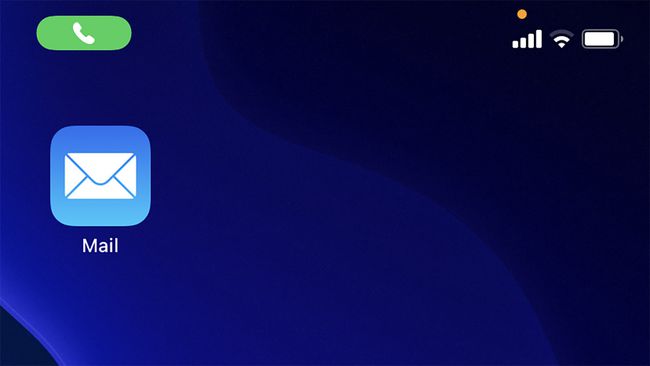
iPhone의 주황색 점은 음성 메모와 같은 앱이나 마이크를 활성화해야 하는 타사 응용 프로그램을 사용할 때마다 나타납니다. 또한 전화를 걸 때 또는 음성-텍스트를 사용하여 친구 및 가족에게 문자 메시지를 받아볼 때마다 주황색 표시기가 나타납니다.
iPhone에서 주황색 점이 나타나는 동일한 위치에 녹색 점이 나타날 수도 있습니다. 이 색상 점은 앱이 카메라에 액세스하고 있음을 알려주며 휴대전화의 카메라 앱, Facetime 및 동영상을 녹화하는 기타 앱을 사용할 때 나타납니다.
iPhone에서 주황색 점을 비활성화할 수 있습니까?
주황색 점과 녹색 점은 사용자 개인 정보를 최우선으로 하려는 Apple의 노력의 일부이기 때문에 이 기능을 비활성화할 수 없습니다. 그러나 색상을 구분하기 어려운 사람들은 모양을 수정하여 iPhone 알림 표시줄에 표시되는 주황색 점을 변경할 수 있습니다.
iPhone의 주황색 점이 표시되는 방식을 변경해야 하는 경우 아래에 설명된 단계를 따르십시오.
탭 설정 아이콘을 클릭하고 접근성이 표시될 때까지 아래로 스크롤합니다.
탭 접근성 설정 목록에서 단어를 탭하여 옵션을 선택합니다.
이제 디스플레이 및 텍스트 크기.
-
찾아봐 색상 없이 차별화 설정하고 오른쪽에 있는 슬라이더를 누릅니다.

이 설정을 켜면 이제 주황색 점이 주황색 사각형으로 나타납니다. 녹색 점은 동일한 모양과 색상을 유지합니다.
휴대 전화의 마이크를 사용하는 앱을 확인하는 방법
iPhone에 주황색 점이 있는 주된 이유는 앱에서 마이크를 사용할 때 알려주기 위한 것입니다. 하지만 어떤 앱에서 마이크를 사용하고 있는지 어떻게 알 수 있나요?
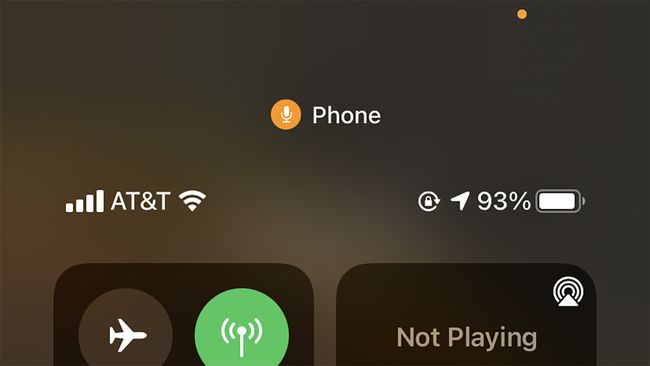
화면 상단에 주황색 표시기가 나타날 때마다 상단에서 아래로 스와이프하여 마이크를 사용하는 앱을 표시할 수 있습니다. 예를 들어 전화 앱을 사용할 때 아래로 스와이프하면 상단 중앙에 마이크가 있는 주황색 원이 표시되고 앱 이름이 오른쪽에 표시됩니다.
